少し前まで、パソコンが職員一人1台なんて考えられませんでしたが、現在では当たり前ですよね。
しかし、決して恵まれた環境ではなく、不便なところも非常に多いです。
今回は、職員室のパソコン関係の利便性を高める方法をご紹介していきます。
学校・教育委員会等によってBYOD(個人持ちのデバイスの使用)を禁止している場合があります。購入・使用前に、確認をお願いします。
目次
モニタースタンドを活用すべし
 デスクトップタイプ・ノートパソコン問わず、上図のようなモニタースタンドがあると、机のスペースを有効活用できて便利です。
デスクトップタイプ・ノートパソコン問わず、上図のようなモニタースタンドがあると、机のスペースを有効活用できて便利です。
さらに、目線が上がることによって肩こり等の予防にもつながります。
ノートパソコン
ノートパソコンが支給されている場合、モニタースタンドは不要に思うかもしれませんが、スタンドの上に本や書類、レターケースを置くことがでます。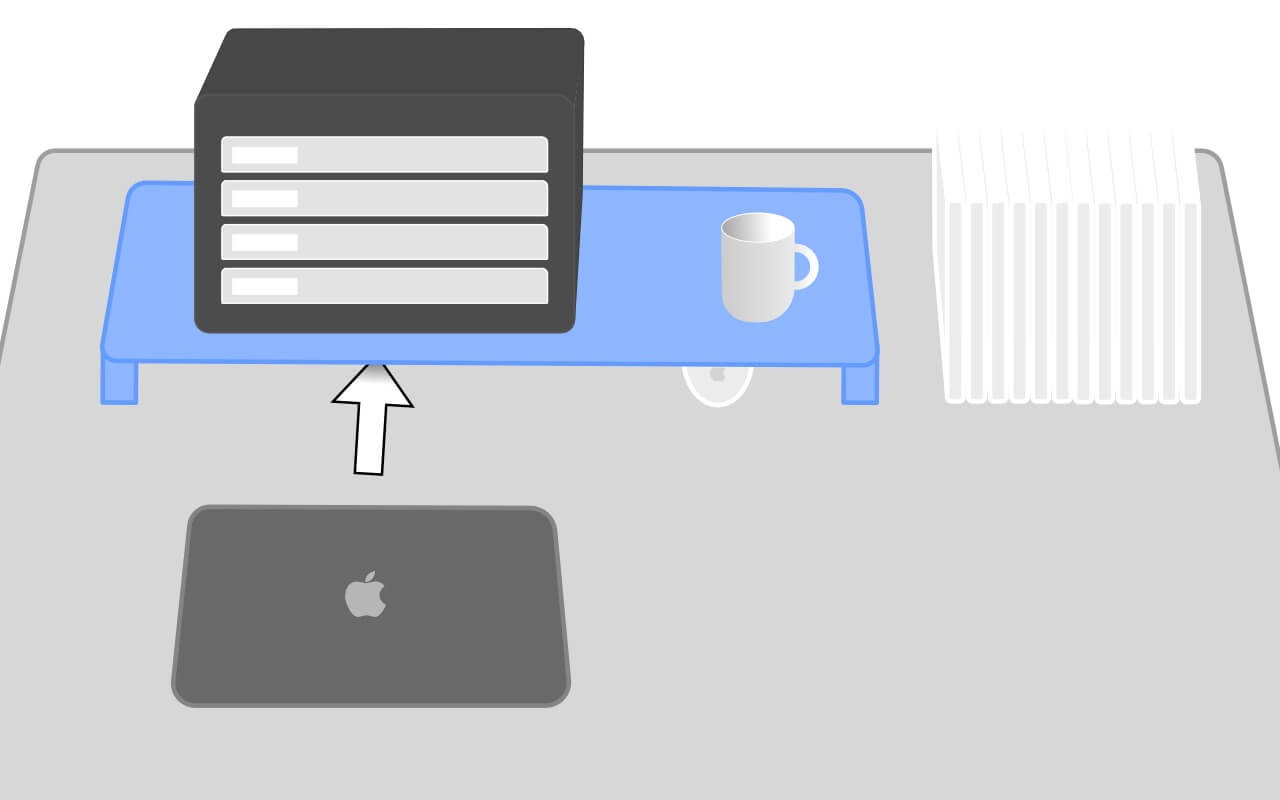 これによりパソコンを使用しないときのデッドスペースを最小限にできます。
これによりパソコンを使用しないときのデッドスペースを最小限にできます。
ノートパソコンを使わない時にはスタンドの下に収納。
デスクトップタイプ
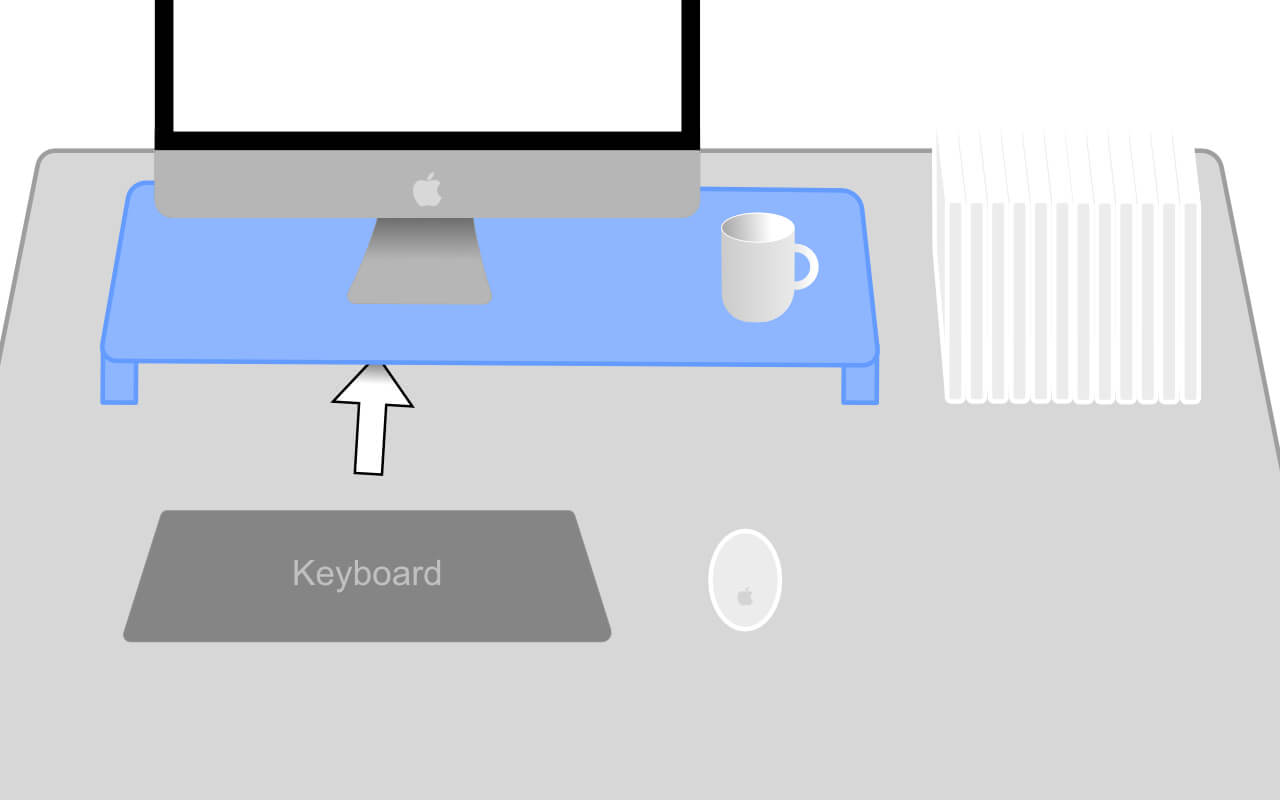 デスクトップタイプのパソコンの場合には、スタンドの上にモニターやパソコン本体を置き、スタンド下にキーボードやマウスを収納できます。
デスクトップタイプのパソコンの場合には、スタンドの上にモニターやパソコン本体を置き、スタンド下にキーボードやマウスを収納できます。
USBハブ機能付きのものもある
モニタースタンドの中にはUSBハブ機能のついたものもたくさんあります。
このようなものを使えば、後述するUSBハブも不要ですね!
ノートパソコンスタンド
ノートパソコンが支給されている場合は、ノートパソコンスタンドも便利です。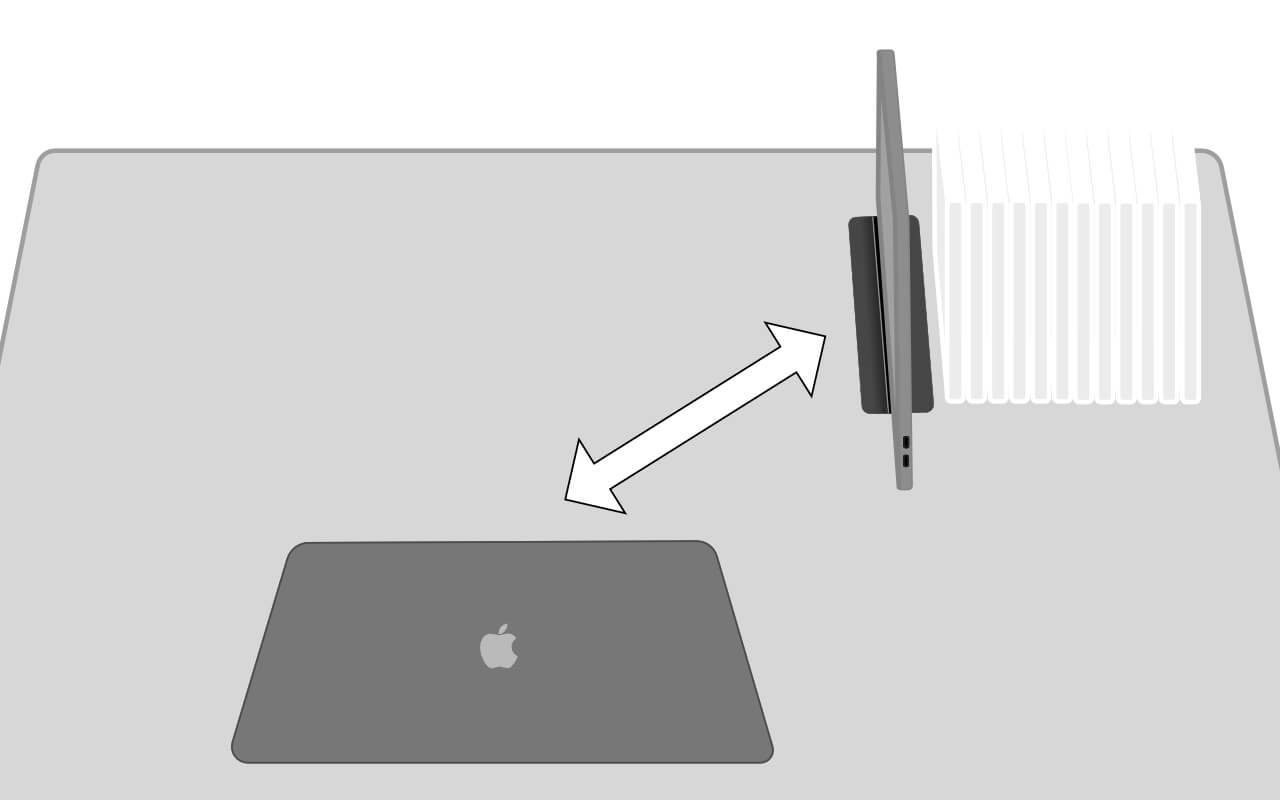 使わない時には何かと幅を取るノートパソコンですが、以下のようなスタンドを活用することで使わない時に立てておくことができます。
使わない時には何かと幅を取るノートパソコンですが、以下のようなスタンドを活用することで使わない時に立てておくことができます。
こちらのスタンドは最小幅14mm、最大幅69mmなので、ほとんどのノートパソコンに対応していると思います。
以下の記事でもご紹介していますので、気になる方はどうぞ。

キーボード・マウスは無線にすべし
 職員に支給されるパソコンは学校により異なると思いますが、付属品であるマウスやキーボードはおまけ程度のもので、有線の安いモデルでしょう。
職員に支給されるパソコンは学校により異なると思いますが、付属品であるマウスやキーボードはおまけ程度のもので、有線の安いモデルでしょう。
ペーパーレス化なんて夢のまた夢の職員室で、有線のキーボードやマウスは邪魔すぎます。
そこで、おすすめなのが無線のキーボードとマウスです。
不要な時には引き出しにしまうなり、立てておくなりしてすっきりとすることができます。
Bluetoothが便利
 無線キーボードやマウスには、レシーバーを使用するものとBluetoothを使用するものがあります。
無線キーボードやマウスには、レシーバーを使用するものとBluetoothを使用するものがあります。
パソコンがBluetoothに対応しているのであれば、Bluetoothモデルの方がUSBポートを節約できるのでおすすめです。
(レシーバータイプはレシーバーの位置によって接続が不安定になることもあります)
Bluetoothに対応していないパソコンでも、Bluetoothレシーバーを一つ用意すれば、複数の機器を使用できます。
以下のモデルはWindows10のパソコンに挿すだけで、Bluetoothが使用できるようになるため非常に便利です。
学校によっては、USB機器を認識しないような設定にされているかと思いますが、私の勤務する学校ではこのUSBレシーバーは使用することができました。
ただし、購入・使用は自己責任でよろしくお願いします。
また、以下のBluetoothマウスは機器の切り替えもできるので、iPadや個人のデバイスも使用している人におすすめです。
そして、キーボードは薄型をおすすめします。
薄い方が使わない時に場所を取らずに収納ができます。
USBハブ
最近では、USBメモリーの使用が厳しく制限されるようになってきているため、必要のない方が多いと思いますが、USBハブはあると便利なアイテムの一つです。
パソコンの横などにあるUSBポートは使いづらいので、以下のようなスタンドタイプがおすすめです。
SDカードが使用できる環境であれば、以下のようなモデルもおすすめです。
このようなスタンドタイプを机等に固定しておくと、片手で操作ができて便利です。
まとめ
いかがでしたかでしょうか
今回は、職員室の机上の限られたスペースを有効活用することのできるアイデアをご紹介しました。





















